Adgrade Интеграция
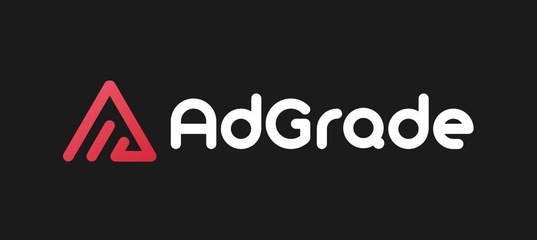
Шаг 1. Добавить Adgrade как партнерскую сеть в PeerClick
Первым делом добавьте Adgrade как Партнерскую сеть в Peerclick. Перейдите в раздел Партнерские сети в вашем аккаунте в Peerclick и нажмите Cоздать новую. Сеть Adgrade уже внесена как доверенный источник, так что просто выберите ее и нажмите добавить. Данные будут подставлены автоматически, в том числе clickid макрос.
Скопируйте URL постбэка и нажмите Добавить партнерскую сеть.
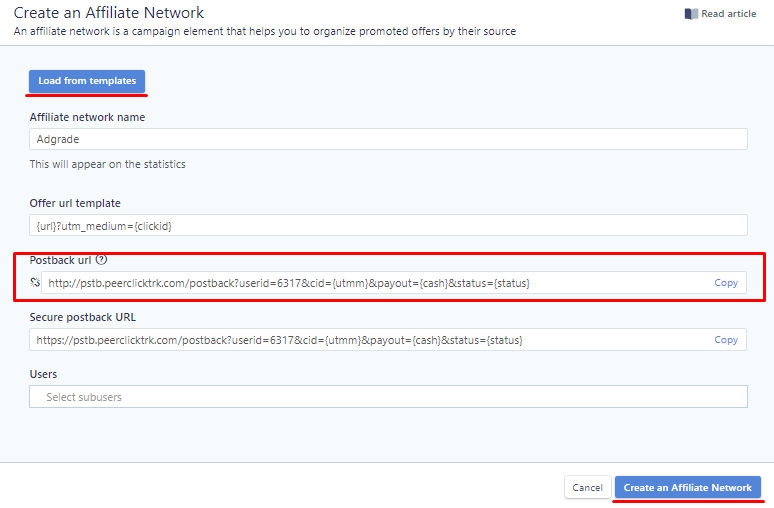
Шаг 2. Установка поcтбэка URL в Adgrade
Зайдите в ваш аккаунт Adgrade:
1 - перейдите в меню Потоки,
2 - далее Постбек.
3 - вставьте URL постбэка, скопированный на Шаге 1.
4 - сохраните!
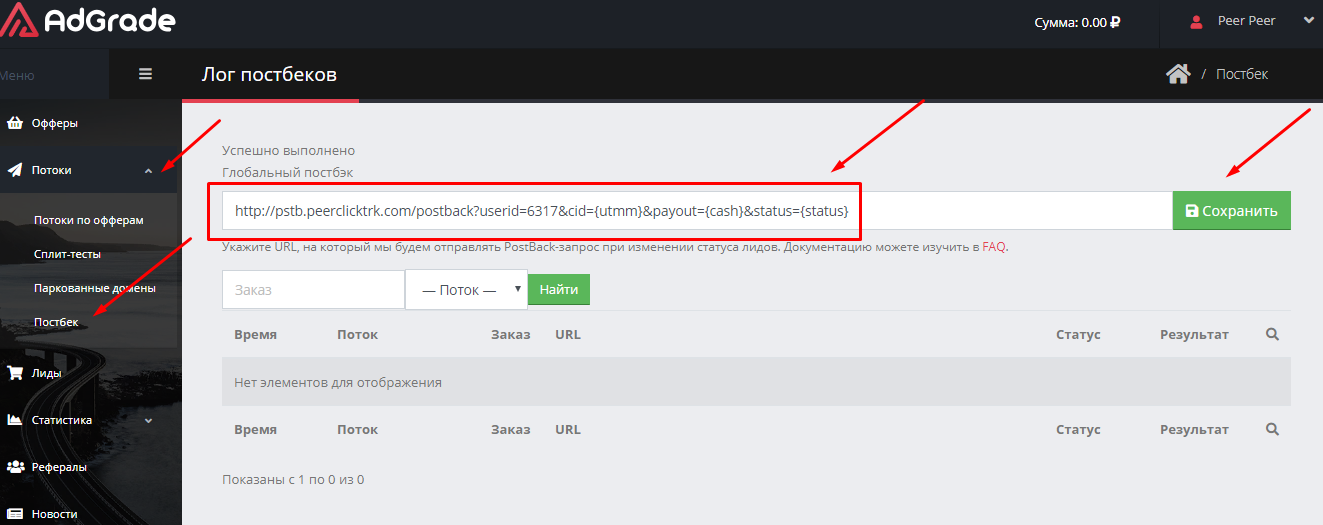
Шаг 3. Получение потоковой ссылки из Adgrade
Зайдите в раздел Офферы и выберите один из представленных кликнув на создание потока.
Заполните необходимые поля, выберите лендинг, прелендинг, дополнительные функции, нажмите сохранить и скопируйте поток.
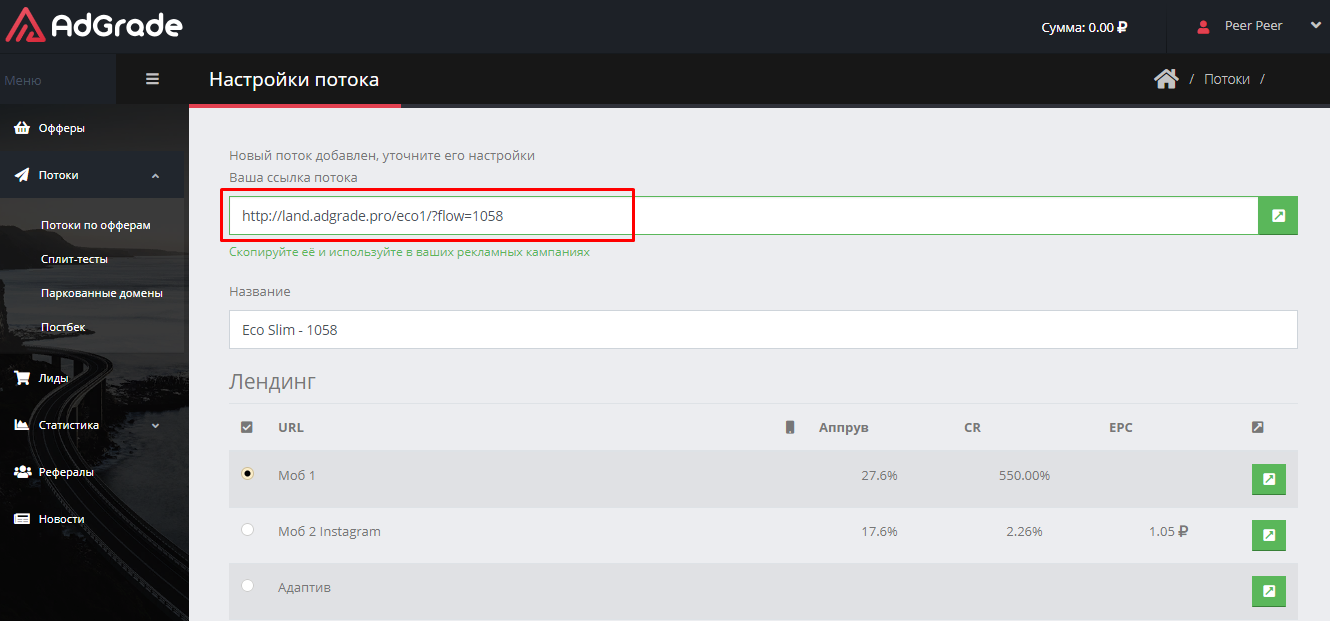
Шаг 4. Создайте оффер в PeerClick
Скопируйте вашу потоковую ссылку из Adgrade, а затем перейдите в раздел офферы в PeerClick и нажмите создать новый. Вставьте вашу потоковую ссылку. Заполните все необходимые данные, примените фильтры, если нужно, и выберите Adgrade в подменю Партнерская сеть clickID макрос будет уже добавлен в ссылке оффера, так что вам не придется вносить его в ручную. Нажмите Сохранить.

Шаг 5. Создайте компанию в PeerClick
Для этого вам нужно перейти в соответствующий раздел и нажать кнопку Создать
После чего даете название кампании. Ставите галочку Прямая ссылка если не используете прелендинг, если же используете, то нажмите +Преленд Предварительно добавив его таким же образом, как добавляли оффер, с единственным уточнением, что все ссылки редиректа с прелендинга на оффер нужно заменить на ссылку вида: http://674097868.peerclicktrk.com/offer либо с вашим припаркованным доменом. Ссылка берется при добавлении лендинга в трекер:
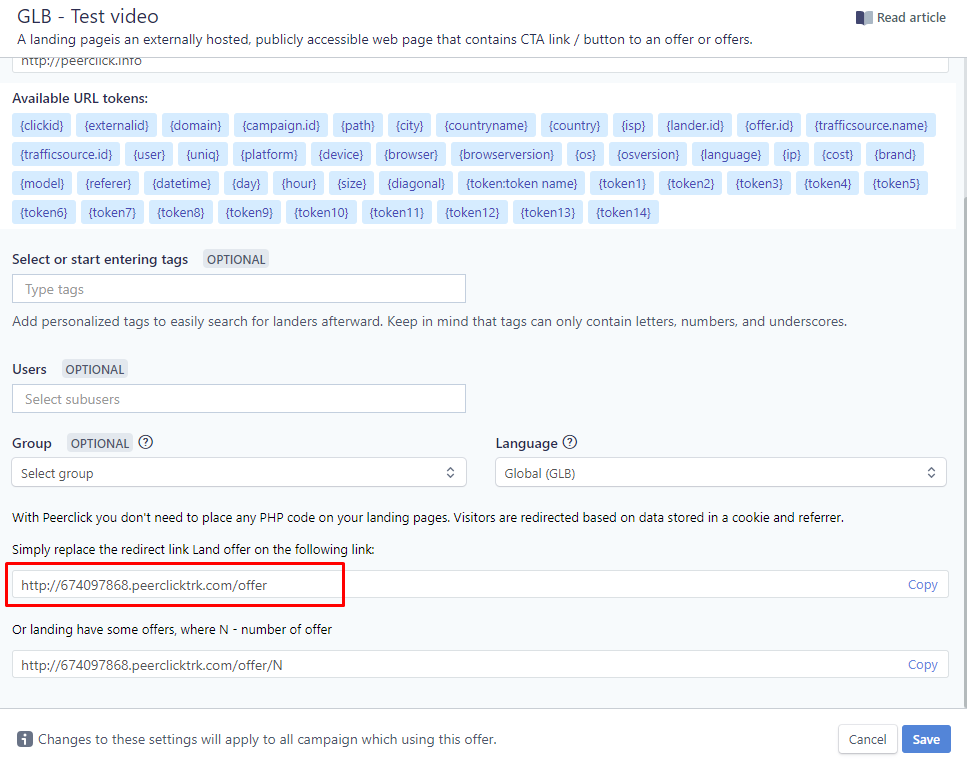
Следующим делом добавьте оффер, который мы внесли на Шаге 4
Выберите источник трафика и другие необходимые опции, после чего жмите Создать и закрыть И используйте ссылку из кампании в ваших рекламных материалах.
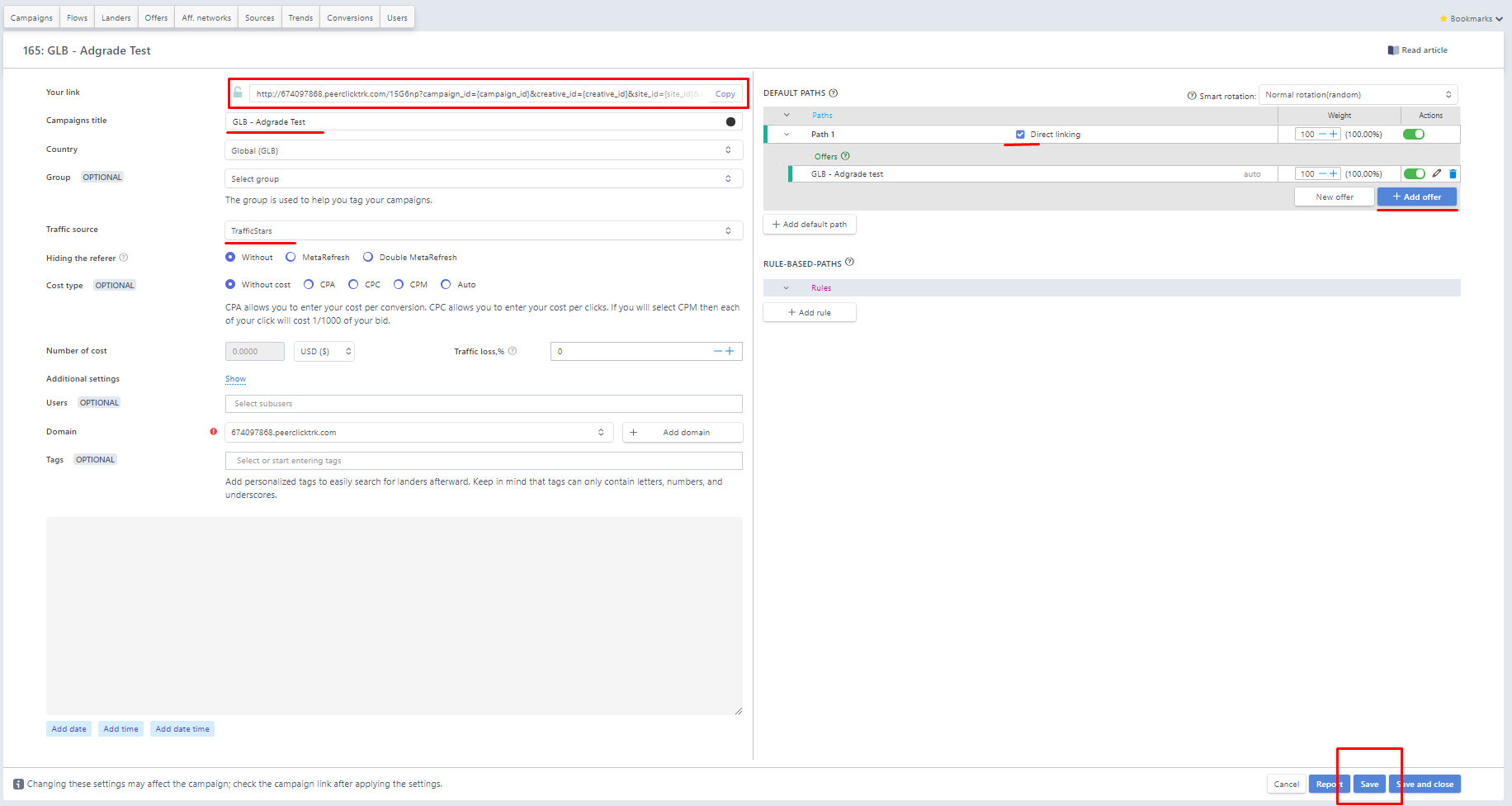
Поздравляем, настройка завершена!
Также вы можете ознакомиться с нашей документацией в соответствующем разделе https://help.peerclick.com/v0.9/docs
Или написав в поддержку. С удовольствием вам поможем. Приятной работы!
Updated about 6 years ago
